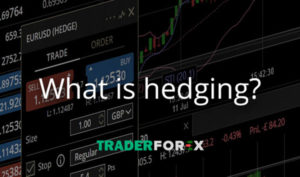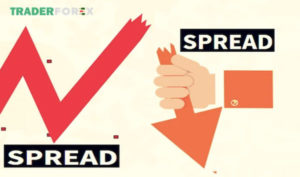MT4 là gì? Metatrader 4 là gì? Đây là một nền tảng không thể thiếu đối với mọi trader khi tham gia đầu tư vào thị trường ngoại hối. Cho nên, ngay tại bài viết này, Traderforex.net sẽ chia sẻ một cách đầy đủ nhất về thông cũng như hướng dẫn sử dụng MT4 – Metatrader 4 chi tiết nhất. Mong rằng sẽ giúp các nhà đầu tư từ đó có thể sử dụng phần mềm này một cách thành thạo và có chiến thuật áp dụng để tạo lợi nhuận khi tham gia giao dịch Forex.
Metatrader 4 hay MT4 là gì?
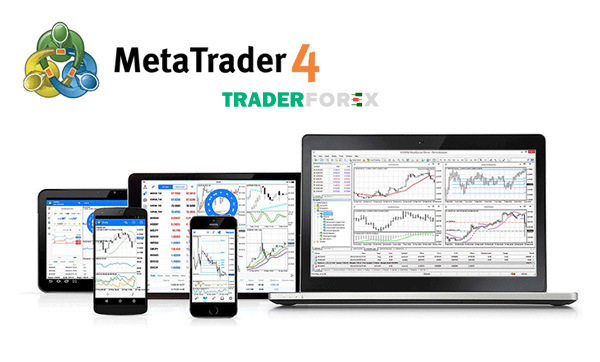
Metatrader 4 hay còn gọi là MT4 – Đây là một platform giao dịch ngoại hối Forex và hợp đồng chênh lệch CFD được đa số nhà đầu tư sử dụng hiện nay. MT4 thông thường được áp dụng vào công việc phân tích thị trường. Phần mềm MT4 cho phép các nhà đầu tư truy cập nhiều tính năng cao cấp với tốc độ cực nhanh và độ bảo mật cao. Nhờ vậy mà Metatrader 4 nhanh chóng trở thành platform giao dịch phổ biến hàng đầu hiện nay.
MT4 platform được ra mắt và phát triển vào năm 2005 bởi tập đoàn MetaQuotes Software của Nga. Hiện nay, mặc dù đang có vô số nền tảng được ra đời với tính năng tương tự Metatrader 4. Chính MetaQuotes cũng cung cấp thêm MT5 – Nền tảng cải tiến dựa trên MT4. Tuy nhiên, vẫn chưa có một nền tảng giao dịch nào đủ xứng tầm để soán ngôi của ông vua giao dịch MT4 cả.
Góc cảnh báo: Hiện tại, đang có nhiều sàn ngoại hối giới thiệu đến các trader phần mềm MT6. Hãy cẩn trọng vì MetaQuotes Software chưa hề công bố sẽ phát triển thêm nền tảng MT6. Có thể đây là những sàn forex ma và dựa vào danh tiếng của MT4, MT5 để lừa đảo anh em đầu tue. Vì vậy, hãy thật cân nhắc và tìm hiểu kỹ trước khi giao dịch tại các sàn này nhé.
Hướng dẫn cài đặt Metatrader 4
Với sự ưa chuộng đông đảo các trader nên MT4 hiện nay đã xuất hiện và tương thích hầu hết trên các phiên bản khác nhau của điện thoại và máy tính.
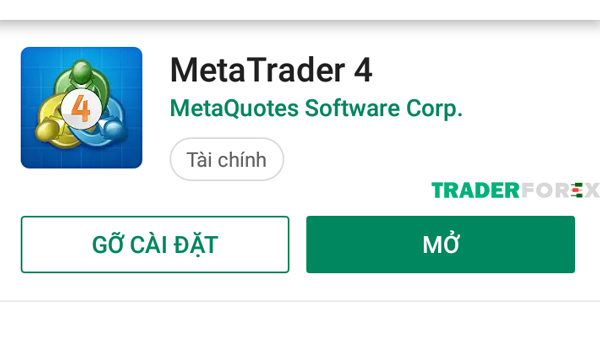
Tải MT4 trên thiết bị di động
Đối với điện thoại hoặc máy tính bảng của hệ điều hành iOS thì trader lên App Store, tìm từ khoá Metatrader 4 hoặc MT4 và tiến hành cài đặt là được. Phiên bản Android cũng thực hiện tương tự với CHPlay.
Cài đặt MT4 trên máy tính hoặc laptop
Còn đối với máy tính hoặc Laptop, các trader truy cập vào trang web của sàn forex đã đăng ký. Sau đó, tìm đến mục Nền tảng Platform, lựa chọn MT4 là tiến hành tải xuống để sử dụng.
Tải phần mềm MetaTrader 4 (MT4 download) trên Linux
Để cài đặt phần mềm MetaTrader 4 tại Linux thì các trader cần có bản phân phối Ubuntu. Và để tải MT4 trên bản phân phối này thì bạn lại cần có Wine – một phần mềm được sử dụng trên các hệ điều hành Linux để chạy các chương trình viết cho Window. Phần mềm này hoàn toàn miễn phí cho người sử dụng.
Do đó, bạn cần tải phiên bản Wine dành cho Ubuntu nếu muốn sử dụng Ubuntu.
Khi sử dụng phần mềm này, bạn cần chú ý những điểm sau:
- Hoạt động của Wine vốn không ổn định. Vì vậy khi sử dụng một số tính năng của các ứng dụng trên Wine thường sẽ xảy ra lỗi hoặc gặp phải tình trạng không hoạt động.
- Khi sử dụng bạn nên tải phần mềm Wine và Ubuntu phiên bản mới nhất.
- Hướng dẫn tải phần mềm MetaTrader 4 (MT4 download) trên Linux. Điều đó sẽ giúp cho phần mềm Metatrader 4 hoạt động hiệu quả và ổn định nhất.
Khi cài đặt Wine, bạn cần nhập câu lệnh sau vào dòng lệnh, hay còn được gọi là “Terminal” trong Ubuntu: sudo apt-get install wine-stable
Chỉ cần nhập câu lệnh trên là một phiên bản mới và ổn định nhất của Wine sẽ được cài đặt. Tuy nhiên hãy kiểm tra xem câu lệnh mà bạn nhập vào Terminal có phải là câu lệnh mới nhất không. Các câu lệnh sẽ thay đổi cách viết khi nhà phát triển nâng cấp ứng dụng của mình để phát hành phiên bản Ubuntu mới. Sau khi nhập lệnh, hãy tiến hành tải và cài đặt nền tảng MT4 thông qua Wine cho máy tính của mình.
cTrader là gì? Thông tin chi tiết về nền tảng giao dịch cTrader.
Cách đăng nhập và đăng xuất MT4

Hướng dẫn đăng nhập MT4
Sau khi bạn tải nền tảng MT4 về máy, hãy tiến hành đăng nhập vào MT4. Trong lần đầu tiên chạy MT4, hệ thống sẽ nhắc nhở bạn đăng nhập chi tiết vào tài khoản của mình. Tuy nhiên, nếu bạn đã có tài khoản giao dịch demo hoặc tài khoản giao dịch thực thì có thể tự đăng nhập. Bạn tiến hành nhấp vào tab “Tệp” nằm ở bên trái phía trên cùng của nền tảng. Tại đó, bạn nhấn vào ô “Đăng nhập vào Tài khoản Thương mại” và nhập tài khoản của mình vào đó.
Hướng dẫn đăng xuất MT4
Sau khi đăng nhập thành công nghĩa là bạn đã hoàn tất thiết lập MT4 của mình. Hiện tại, MT4 chưa có chức năng cụ thể cho việc đăng xuất khỏi nền tảng. Nếu bạn không muốn lưu chi tiết đăng nhập của mình tại MT4 thì khi tiến hành truy cập vào nền tảng, bạn không nên nhấn chọn mục “Lưu thông tin tài khoản”. Khi đó, bạn sẽ tự động được đăng xuất ra khỏi nền tảng khi đóng MT4.
Phần mềm MT4 có tính phí hay không? Có an toàn không?
Câu trả lời cho thắc mắc “Liệu phần mềm MT4 có tính phí hay không?” là không nhé. Ứng dụng Metatrader 4 là hoàn toàn miễn phí cho tất cả mọi người. Các nhà đầu tư lưu ý đây là một nền tảng hoàn toàn miễn phí khi cài đặt và sử dụng. Vì vậy, nếu có bất kỳ một sàn forex nào bắt bạn phải trả phí để sử dụng nền tảng thì hãy cẩn trọng nhé.
“Vậy MetaTrader 4 có an toàn tuyệt đối không?”. Thật sự thì yếu tố này còn phụ rất nhiều vào cách mà các nhà đầu tư sử dụng. Sử dụng nền tảng MetaTrader 4 là an toàn và uy tín. Nhưng trader giao dịch vào trường hợp nào chắc chắn cũng sẽ có rủi ro của no. Không chỉ đối với MT4 mà trên mọi nền tảng giao dịch khác cũng vậy.
Lợi thế của MT4 là gì?
Metatrader 4 đang là nền tảng giao dịch hàng đầu trên thị trường forex hiện nay bởi lẽ những lợi để nổi bật sau đây:
Báo giá và thanh khoản chuẩn thời gian thực
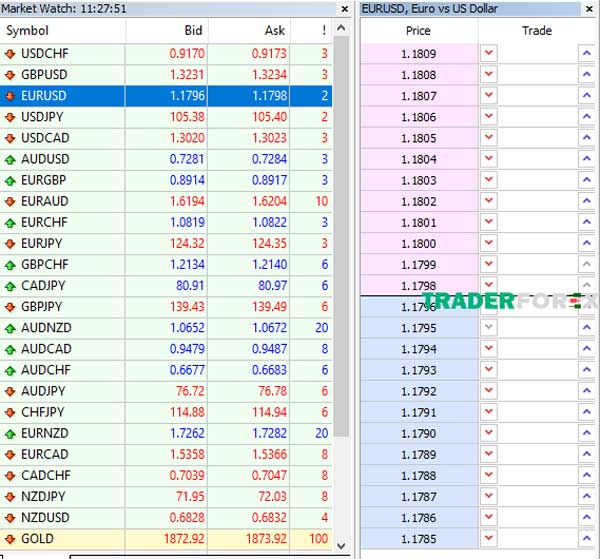
Báo giá thị trường (Market Prices) chuẩn thời gian thực và cho phép trader tiến hành giao dịch theo báo giá này.
Thông tin về các cặp tiền tệ, chứng khoán cũng như hàng hoá đều được các sàn forex hiển thị đầy đủ tại Market Watch. Kèm theo đó là giá Bid & Ask đúng chúng thời gian thực.
Bên cạnh đó, Metatrader 4 còn có tính năng phân tích độ sâu thị trường (Depth of Market). Đây là một công cụ cho phép các trader có thể theo dõi, kiểm tra tính thanh khoản và tâm lý của thị trường. Ví dụ như thị trường lúc bấy giờ với giá Ask ít hơn giá Bid thì đồng nghĩa với việc thị trường đang theo xu hướng tăng. Còn nếu ngược lại giá Ask nhiều hơn giá Bid thì đang là xu hướng giảm. Theo đánh giá thì công cụ DoM khá là hữu dụng khi sử dụng chiến lược giao dịch Scalping.
Cung cấp đầy đủ các công cụ phân tích kỹ thuật
Hiện tại, MT4 platform cung cấp hơn 30 chỉ báo phân tích kỹ thuật và công cụ vẽ mặc định. Trong đó, không thể không nhắc đến những chỉ báo và công cụ phổ biến như: MACD, RSI, Fibonacci, Trendline, Stochastic,…
Bên cạnh những công cụ vẽ mặc định, các nhà đầu tư còn có thể cài đặt các chỉ báo bên ngoài và sử dụng tương thích ngay trên nền tảng Metatrader 4.
Không những thế, nền tảng MT4 còn cập nhật và cung cấp các tin tức kinh tế thị trường một cách nhanh và đầy đủ nhất.
Nhiều loại lệnh giao dịch
Nền tảng MT4 hỗ trợ phong phú các thể loại lệnh để giao dịch. Cho phép các nhà đầu tư có thể tiến hành thực hiện giao dịch theo đa dạng phương pháp và chiến lược. Với MT4, các trader được sử dụng 4 loại lệnh chờ và 2 loại lệnh thị trường; 2 loại lệnh chốt lời và 2 loại lệnh dừng lỗ.
Các trader có thể dễ dàng mở 1 lệnh mới bằng cách sử dụng công cụ (Tools) sau đó chọn “New Order”.
Bảo mật tốt với mức độ ổn định cao
Metatrader 4 được đánh giá là một trong các nền tảng giao dịch có độ bảo mật hàng đầu hiện nay. Khi thực hiện giao dịch trên MT4, IP của mỗi trader đều được ẩn đi. Vì thế mà vấn đề đánh cắp thông tin từ các hacker, tin tặc đều hầu như không có.
Mức ổn định cao của nền tảng MT4 giúp các nhà đầu tư giảm thiểu được các vấn đề như trượt giá. Giúp anh em trader có thể an tâm giao dịch với trạng thái an toàn cao.
Giao dịch tự động
Tính năng EA (viết tắt của Expert Advisors) hay còn gọi là giao dịch tự động của MT4 cho phép tài khoản được tự động hóa tiến hành thực hiện các cuộc giao dịch đã được bạn cài đặt và định sẵn trước đó.
Nhờ vậy, trader chỉ cần lên kế hoạch với một chiến lược cụ thể, kèm theo đó là sự chắc chắn và có khả năng sinh lời cao. Bạn yên tâm đi vì EA sẽ toàn lo các phần còn lại cho bạn.
Hướng dẫn sử dụng giao diện trên nền tảng MT4 – Metatrader 4
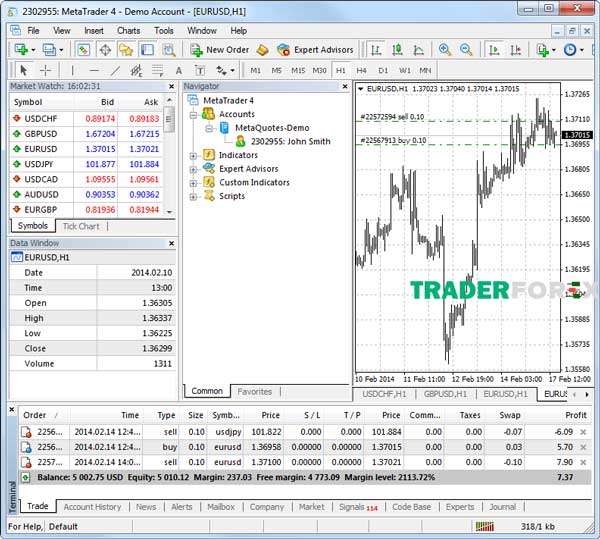
Với phần hướng dẫn sử dụng MT4 hay Metatrader 4 này, Traderforex giới thiệu các chức năng chính của MT4 được thể hiện trên giao diện tổng quát của MT4 cụ thể bao gồm:
Menu chính
Thanh Menu Chính nằm bên tay trái phía trên của phần mềm chứa toàn bộ tính năng vốn có của nền tảng Metatrader 4.

Các tính năng có trong Menu chính bao gồm như:
- File: Mở biểu đồ mới, dùng để đăng nhập tài khoản MetaTrader 4 và in ấn.
- View: Quản lý các tính năng và cửa sổ bao gồm: Toolbar, Market Watch, Data Window, Terminal, Navigator và Tester.
- Insert: Chèn hoặc thêm chỉ báo và công cụ vẽ mặc định vào biểu đồ.
- Charts: Thêm và chỉnh sửa biểu đồ.
- Tools: Mở cửa sổ cho lệnh giao dịch mới, mở cửa sổ để chỉnh sửa chỉ báo hoặc robot và điều chỉnh hệ thống của nền tảng giao dịch MT4.
- Window: Thay đổi và điều chỉnh cửa sổ của biểu đồ giá.
- Help: Hỗ trợ và hướng dẫn sử dụng MT4.
Thanh công cụ – Toolbars
Trong thanh Toolbars này có 4 nhóm tính năng cụ thể là:
Standard: Sử dụng để thực hiện các tính năng chính của MT4 ví dụ như Market Watch, Terminal hay Navigator.
Charts: Chỉnh sửa, thêm xóa hoặc thay đổi biểu đồ giá.
Line Studies: Quản lý và chỉnh sửa các công cụ vẽ mặc định.
Timeframes: Quản lý khung thời gian.
Market Watch
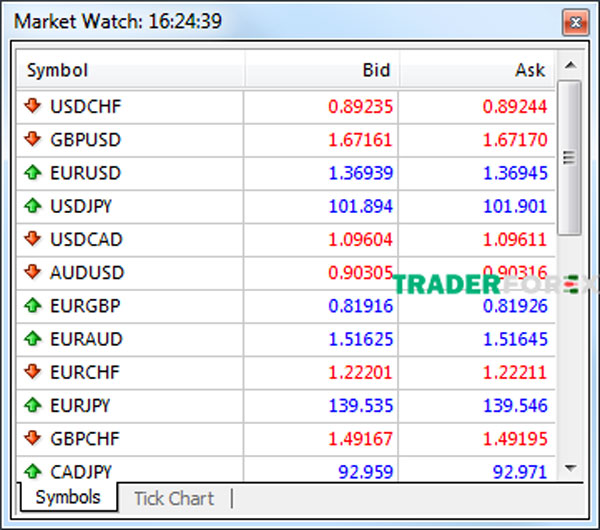
Market Watch là cửa sổ nằm bên tay trái của giao diện MT4. Tính năng này chứa các mã ký hiệu của những cặp tiền tệ, thông tin giá Bid, giá Ask và cả Spread. Tại Market Watch, các nhà đầu tư có thể thực hiện việc mở lệnh mới, biểu đồ mới, các cặp tiền tệ, cửa sổ Depth of Market hoặc xem biểu đồ tick (tick Chart) và còn nhiều chức năng khác nữa.
Data Window – Cung cấp dữ liệu cơ bản
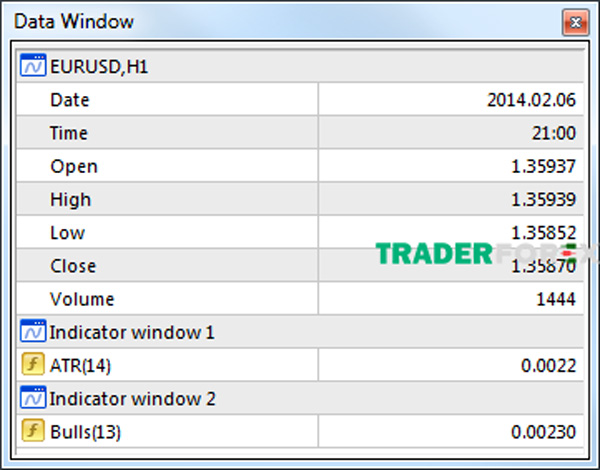
Để có thể mở cửa sổ của Data Window., bạn có thể click vào View ngay trên thanh công cụ menu. Sau đó tiến hành chọn Data Window hoặc dùng tổ hợp phím Ctrl + D.
Tại cửa sổ Data Window bao gồm các thông tin chi tiết như tên các cặp tiền tệ, ngày tháng năm, giá đóng, giá mở, giá cao, giá thấp, khối lượng, chỉ báo và thời gian cụ thể.
Navigator – quản lý tài khoản, chỉ báo và robot
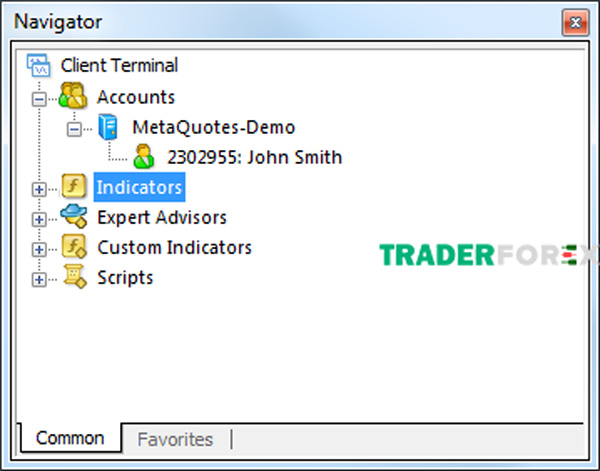
Các trader mở cửa sổ Navigator bằng cách chọn View trên thanh công cụ Menu. Sau đó bạn click chuột vào Navigator hoặc có thể dùng tổ hợp phím Ctrl + N để mở.
Tại Navigator bạn sẽ tìm thấy được 3 chức năng chính về quản lý bao gồm: Quản lý chỉ báo, quản lý tài khoản và quản lý robot EA để giao dịch.
Terminal
Cửa sổ Terminal nằm ở phía dưới cùng trên giao diện của nền tảng MT4.

Tại cửa sổ Terminal có nhiều tính năng cụ thể phổ biến là:
- Trade: Quản lý lệnh đang chờ hoặc các giao dịch đang mở.
- Exposure: Kiểm tra trạng thái của cặp tiền tệ hiện đang giao dịch.
- Account History: Kiểm tra lịch sử giao dịch.
- News: Cập nhật các tin tức kinh tế mới nhất.
- Alerts: Thông báo khi có biến động giá.
- Expert: Các thông tin, tin tức về EA giao dịch.
- …
Hướng dẫn sử dụng và chỉnh sửa biểu đồ trên Metatrader 4 – MT4
Cách mở một biểu đồ giá MT4
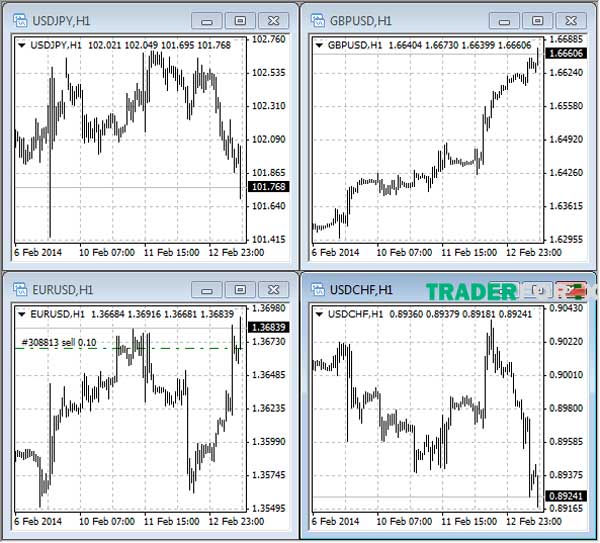
Với hướng dẫn sử dụng MT4 này, bạn muốn mở một biểu đồ giá mới trên MT4 thì có nhiều cách khác nhau:
- Nhấp chọn File tại thanh menu chính, sau đó nhấn chọn New Chart.
- Nhấp chọn Window cũng ngay tại thanh menu chính, sau đó nhấn chọn New Window.
- Nhấp chọn biểu tượng
ngay tại thanh Toolbar.
- Click chuột phải vào cặp tiền tệ tại Market Watch và chọn Chart Window.
Cài đặt biểu đồ giá
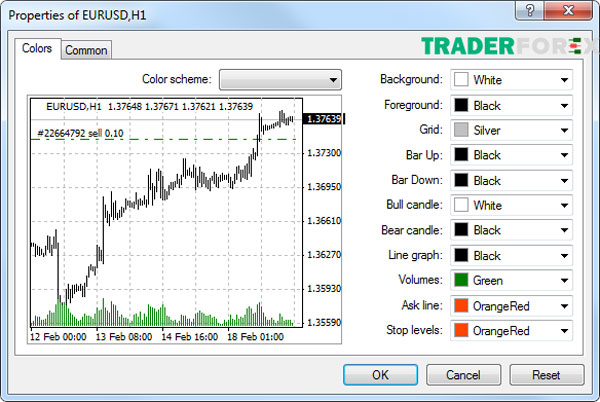
Cách cài đặt một biểu đồ giá trên MT4 là gì? Các trader click chuột phải vào một vị trí bất kỳ trên biểu đồ. Sau đó bạn nhấp chuột vào mục Properties hoặc sử dụng nút F8 trên keyboard.
Trong mục Properties sẽ bao gồm những thông tin như sau:
- Background: Màu nền biểu đồ.
- Foreground: Màu mức giá bên phải của biểu đồ cùng với ngày tháng và thời gian.
- Grid: Màu lưới trên biểu đồ.
- Bar Up: Màu nến tăng (đuôi nến với cả viền bên ngoài nến).
- Bar Down: Màu nến giảm (đuôi nến với cả viền bên ngoài nến).
- Bull Candle: Màu nến tăng (thân nến).
- Bear Candle: Màu nến giảm (thân nến).
- Line graph: Màu nến doji.
- Volumes: Màu volumes khối lượng.
- Ask line: Màu đường (hoặc vùng) của giá Ask.
- Stop levels: Màu mức giá Chốt lời và Cắt lỗ.
Cách thêm chỉ báo tùy chỉnh bên ngoài vào MT4
Sau khi tải thành công file chỉ báo của MT4 về thiết bị của bạn, chọn mục File và sau đó chọn Open Data Folder. Sau đó, trader mở thư mục MQL4 và chọn Indicators. Và cuối cùng là dán file chỉ báo đó vào thư mục Indicators. Như vậy bạn đã biết cách tuỳ chỉnh các chỉ báo bên ngoài trên MT4 là gì rồi nhé.
Cách thêm Templates biểu đồ vào MT4
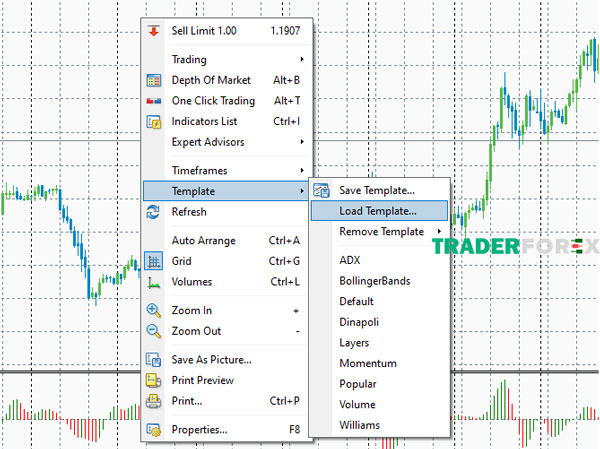
Với cách hướng dẫn sử dụng Metatrader 4 này, sau khi có file templates theo ý muốn của trader. Bạn nhấp chuột phải vào biểu đồ muốn thay đổi template. Sau đó bạn chọn mục Template -> Load Template. Tới bước này, bạn chỉ cần chọn file template mà mình muốn up lên là xong.
Hướng dẫn giao dịch bằng Metatrader 4 – MT4
Cách giao dịch tại MT4 là gì, với thông tin dưới đây, các nhà đầu tư cần thực hiện các hướng dẫn sử dụng Metatrader 4 – MT4 theo 4 bước như sau:
Bước 1: Đăng nhập hoặc đăng ký tài khoản tại sàn forex mà mình muốn giao dịch.
Bước 2: Nạp tiền vào tài khoản để tiến hành giao dịch.
Bước 3: Đăng nhập MT4, sử dụng thông tin bao gồm số tài khoản, mật khẩu và server giao dịch ngay khi đăng ký tại sàn forex.
Bước 4: Thực hiện lệnh giao dịch
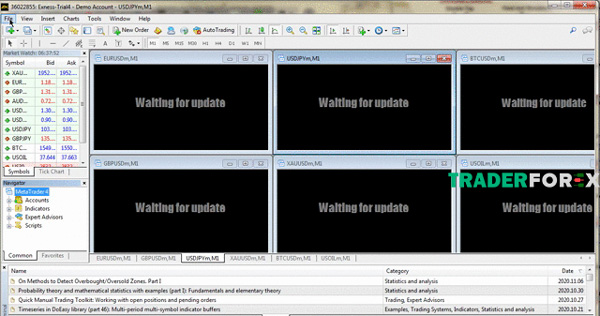
Cách vào lệnh trên MT4
Hướng dẫn sử dụng Metatrader 4 bằng cách vào lệnh trên Metatrader 4 dễ dàng nhất, bạn chỉ cần mở cửa sổ Order.
Sau đó, bạn lựa chọn cặp tiền tệ, nhấp chọn tab Window ngay trên thanh công cụ nằm phía trên cùng phần mềm MT4 và chọn mục New Window.
Tiếp đến, bạn dùng phím F9 hoặc chọn mục Tools. Sau đó chọn New Order.
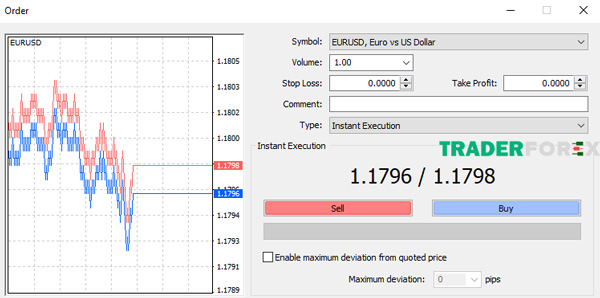
Tại cửa sổ Order sẽ có những thông tin như sau:
- Volume: Số lot mà trader muốn thực hiện giao dịch.
- Instant Execution là lựa chọn khớp lệnh nhanh
- Pending Order là lựa chọn lệnh chờ.
Lựa chọn Buy hoặc Sell, lệnh đã được thực hiện.
Cách thoát lệnh trên MT4
Sử dụng tổ hợp phím CTRL + T hoặc nhấp vào mục Trade ngay phía dưới bên trái giao diện trang chủ MT4. Tại đây sẽ có danh sách các lệnh đang giữ. Trader lựa chọn lệnh mà mình muốn tắt, sau đó chọn Close Order để kết thúc lệnh.
Trường hợp các trader đang có hơn hai vị thế mở trong MT 4 và đang không biết làm thế nào để đóng một trong 2 vị thế đó. Thì đây chính phương pháp thủ công tối ưu nhất, vì trader đang chỉ định muốn thoát giao dịch riêng lẻ đó.
Tuy nhiên, phương pháp thủ công trên không phải là câu trả lời duy nhất cũng không phải là cách giải quyết tối ưu nhất khi muốn thoát khỏi giao dịch trong MT4. Trader cũng sử dụng lệnh cắt lỗ hay lệnh giới hạn để đóng giao dịch.
Cách đặt Dừng lỗ và Chốt lời trong MT4
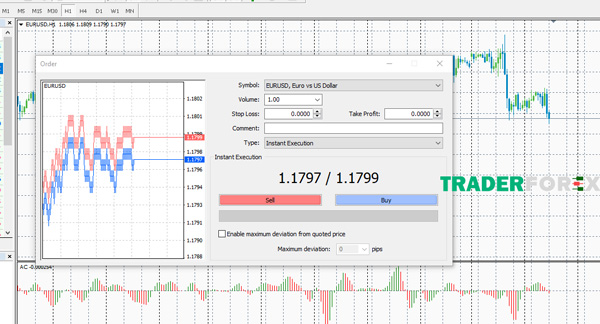
Cũng ngay trên cửa sổ Order trên MT4 có 2 mục Stop Loss và Take Profit. Nhiệm vụ của bạn để đặt chốt lời hoặc dừng lỗ là điền con số phù hợp vào từng mục hoặc sử dụng mũi tên lên xuống để tuỳ chỉnh mức giá phù hợp. Sau đó chỉ cần nhấn OK để lưu lại các thay đổi của bạn.
Cách đặt lệnh giới hạn trong MetaTrader4
Khi bạn muốn đặt lệnh giới hạn để đóng một vị trí trong MT4, hãy chú ý cửa sổ “Đặt hàng” có hiển thị mục “Chốt lời”. Bạn chỉ cần nhập mức giá mục tiêu vào đó là đã có thể đặt lệnh giới hạn và cũng có thể sử dụng lệnh này để mở một vị thế.
Khi đó, bạn cần thay đổi trường “Loại” thành “Lệnh đang chờ xử lý” thay vì đặt là “Thực hiện thị trường”. Tiếp đó ở menu thả xuống “Loại lệnh đang chờ xử lý”, hãy chọn “Giới hạn Mua” hoặc “Giới hạn Bán”.
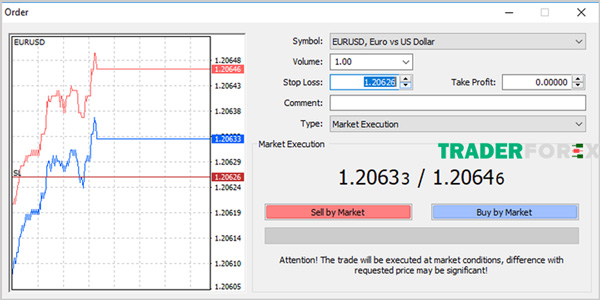
Thay đổi khối lượng giao dịch thế nào?
Khối lượng giao dịch trong MT4 đề cập đến quy mô giao dịch về số lượng lô. Như phía trên đã trình bày, khi bạn mở một giao dịch, bạn sẽ cần mở cửa sổ “Lệnh” và chỉ định một giá trị trong trường “Khối lượng”.
Tại một thị trường nhất định, khi giao dịch trên đó, bạn có thể thêm vào khối lượng hoặc quy mô vị thế. Bạn tiến hành làm việc đó bằng cách mở thêm một vị trí trên cùng một thị trường và theo cùng một hướng. Bên cạnh đó, bạn có thể đóng một phần vị trí của mình để giảm khối lượng.
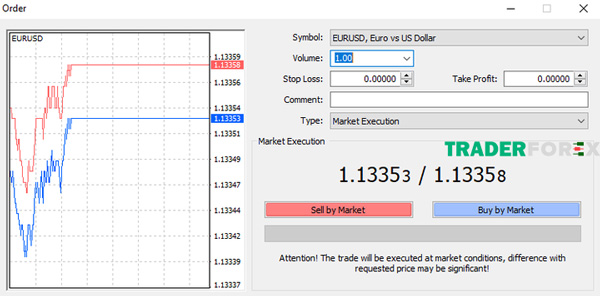
Một số mẹo hay ho cần biết khi sử dụng MT4
Hướng dẫn chuyển sang tiếng Việt
Nếu như các trader không thể sử dụng được giao diện MT4 bằng tiếng anh thì vẫn có thể chỉnh sang tiếng Việt. Tuy nhiên, tiếng Việt trên MT4 chưa được hỗ trợ tốt lắm và vẫn còn nhiều lỗi. Nhưng đây là phiên bản tạm thời tốt nhất mà bạn có thể sử dụng trên MT4.
Bạn chọn mục View -> Languages -> Vietnamese.
Sau đó hệ thống sẽ tự động chuyển toàn bộ ngôn ngữ sang tiếng Việt.
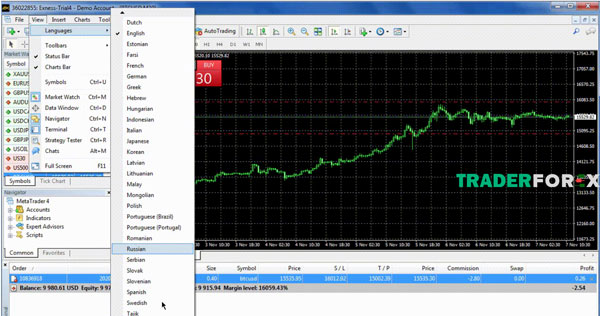
Cách đổi sang nến Nhật và điều chỉnh nến
Đầu tiên, bạn nhấp chuột phải vào cặp tiền tệ giao dịch và chọn Chart Window.
Ngay trên thanh công cụ có biểu tượng Candlesticks, bạn nhấp chọn vào đó để đổi sang nến Nhật hoặc sử dụng tổ hợp phím Alt+2.

Cũng ngay trên thanh công cụ menu có Zoom in và Zoom out để bạn tuỳ ý điều chỉnh phóng to hoặc thu nhỏ.
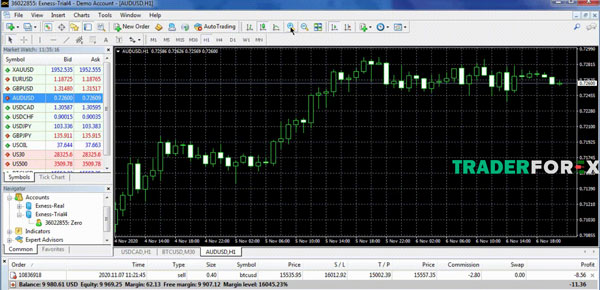
Hướng dẫn cách loại bỏ Grid
Grid là các ô lưới, nếu như trader muốn loại bỏ ô lưới này để dễ nhìn hơn thì thực hiện theo các bước sau:
Nhấp chuột phải vào bất kỳ vị trí nào trên biểu đồ. Bạn chọn vào mục Grid hoặc sử dụng tổ hợp phím Ctrl+G. Như vậy là ô lưới Grid đã được xoá đi. Nếu như bạn muốn mặc định như ban đầu thì cũng làm tương tự để ô lưới trở lại nguyên trạng.
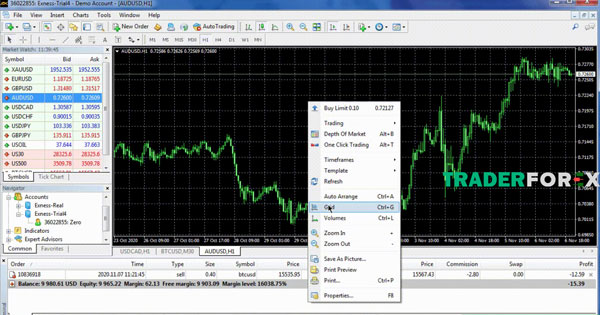
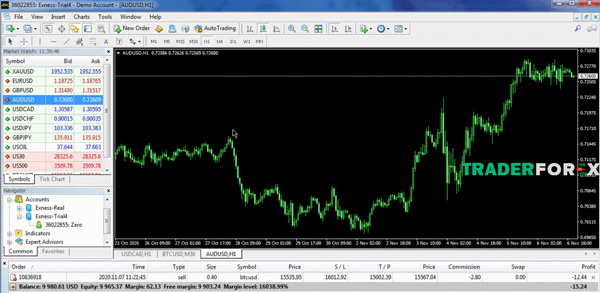
Hướng dẫn cách sửa lỗi không cài đặt MT4 trên MAC
Đối với hệ điều hành Mac OS Catalina từ 15 trở lên của macbook, MT4 sẽ không còn được hỗ trợ nữa. Cho nên, đừng nâng cấp Mac của bạn nếu như không cần thiết để có thể sử dụng Metatrader 4.
Ví dụ như bạn đã update nhưng vẫn muốn sử dụng MT4 thì sao? Bạn có thể giao dịch bằng cách sau:
- Dùng Webtrader của sàn forex bạn sử dụng để giao dịch.
- Tải app Parallels để cài đặt thêm hệ điều hành Windows.
- Hạ cấp từ Catalina xuống Mojave để được sử dụng MT4.
Cách kiểm tra số tiền hiện có với MT4
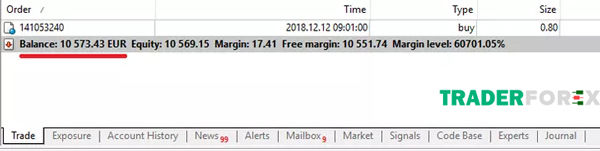
Muốn xem số dư trên tài khoản MT4 của bạn, đầu tiên hay mở tab Terminal hoặc sử dụng tổ hợp phím Ctrl + T, sau đó chọn cửa sổ Order (Giao Dịch).
Số dư của bạn sẽ được hiển thị đồng thời với số tiền ký quỹ miễn phí và vốn chủ sở hữu của bạn.
Cách hiển thị pips trong MT4
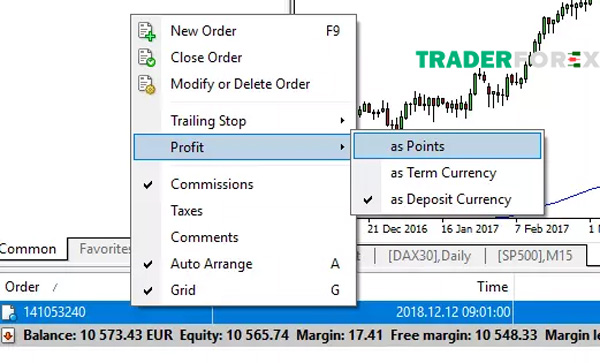
Để theo dõi Profit (lợi nhuận) trong các cuộc giao dịch đang chạy, bạn thực hiện bằng cách mở tab Order (Giao dịch) trong tab Đầu Cuối hoặc sử dụng tổ hợp Ctrl + T.
Lợi nhuận hiển thị sẽ là đơn vị tiền gửi mặc định, bạn cũng có thể chuyển sang dạng pips một cách dễ dàng. Bằng cách nhấp chuột phải ngay tab Order, bạn chọn Profit. Ngay tại đây có 3 lựa chọn là Points, Term Currency và Deposit Currency. Bạn lựa chọn chuyển sang dạng pips thì chọn vào mục as Points nhé.1 pip sẽ tương đương với 10 điểm với định giá phân số.
Cách bật cảnh báo qua email trong MT4
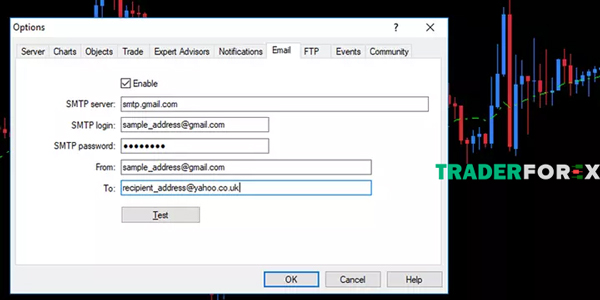
Cảnh báo qua email là một trong những dạng cảnh báo MT4 cung cấp cho các nhà giao dịch. Tại đây, khi có biến động bất thường của thị trường, cảnh báo sẽ được MT4 gửi qua email để các trader có thể kịp theo dõi và điều chỉnh giao dịch của mình.
Cách thức bật cảnh báo qua email cũng khá là đơn giản. Bạn sử dụng tổ hợp phím Ctrl + O để mở tab Options (Tuỳ chọn) và chọn vào mục Email.
Tiếp theo, trader điền thông tin đầy đủ vào các trường cần kê khai. Với các trường SMTP (Giao thức truyền thư đơn giản), bạn chỉ cần điền theo server, tài khoản login và password của bạn là được. Đảm bảo rằng bạn đã kiểm tra chính xác và đầy đủ và nhấp chọn OK để lưu hoàn tất.
Cách sử dụng MetaTrader 4 để giao dịch cổ phiếu
Tại MT4, giao dịch CFD trên cổ phiếu có phần tương tự với giao dịch Forex. Bạn có thể xem danh sách giá CFD cổ phiếu trên nền tảng này bằng cách mở cửa sổ “Theo dõi thị trường”. Bạn có thể sử dụng tổ hợp phím CTRL + M để mở và đóng cửa sổ. Từ danh sách giá vừa mở, bạn có thể tiếp tục mở biểu đồ giá bằng những thao tác hết sức đơn giản, nhanh gọn. Bạn chỉ cần chọn mục “Biểu tượng” mà bạn quan tâm, sau đó nhấn chọn tiếp “Cửa sổ Biểu đồ”.
Bên cạnh đó, tại góc trên cùng của nền tảng MT4, bạn có thể nhấp chọn ô “Cửa sổ” và tiếp tục chọn “Cửa sổ mới” và chọn cổ phiếu CFDs. Từ đó, một danh sách các cổ phiếu mà bạn có thể giao dịch sẽ được cung cấp và hiển thị. Trong cửa sổ biểu đồ, khi bạn đã có được sự lựa chọn của mình thì hãy nhấp vào mục “Đơn hàng mới” tại thanh công cụ để tiến hành mở cửa sổ “Đơn hàng”. Sau đó, bạn chọn quy mô giao dịch và chọn thị trường hoặc tiến hành đặt các lệnh như lệnh dừng hoặc lệnh giới hạn.
Nếu trên cửa sổ “Theo dõi thị trường”, bạn không thấy chia sẻ mà bạn quan tâm hiển thị thì khi đó bạn cần phải biết cách thêm cổ phiếu vào nền tảng MT4. Bạn có thể thực hiện thao tác này rất nhanh gọn bằng cách sử dụng tổ hợp phím tắt CTRL + U, sau đó tìm trong cây điều hướng phần “Chia sẻ Thư mục CFDs”. Giả sử nếu bạn muốn thêm công ty Allianz của Đức vào cửa sổ theo dõi thị trường của bạn thì bạn sẽ mở rộng Chia sẻ CFD (EU) và lựa chọn #ALV (Allianz SE).
Tiếp đó, bạn tiến hành nhấp chuột vào mục “Hiển thị” và chọn tiếp mục “Đóng”. Khi đó, dưới dạng mục cuối cùng được liệt kê trong cửa sổ “Theo dõi thị trường” sẽ hiển thị giá mong muốn. Đó chính là cách bạn thực hiện thê, CFD vào MetaTrader 4.
Hướng dẫn thiết lập chỉ báo Tabajara trên MT4
Chỉ số Tabajara được tạo ra bởi một nhà giao dịch người Brazil nổi tiếng – giáo sư Andre Machado. Ông cũng đồng thời là một trong những nhà phân tích kỹ thuật vĩ đại của đất nước này. Chỉ số này được ông tạo ra nhằm xác định xu hướng thị trường với các xác nhận tốt hơn.
Để áp dụng chỉ báo Tabajara trong MetaTrader 3 ở giai đoạn này, bạn thực hiện các bước sau:
- Nhấn vào thuộc tính
- Với nến đỏ và nến xanh lá cây thấp, hãy áp dụng một màu
- Thêm vào biểu đồ của bạn chỉ số này
Khi đó, chỉ báo sẽ phát hiện mô hình của các nến, tiếp đó các nến cao dưới mức trung bình và thấp trên mức trung bình sẽ được tô màu thích hợp.
Cách cập nhật MT4
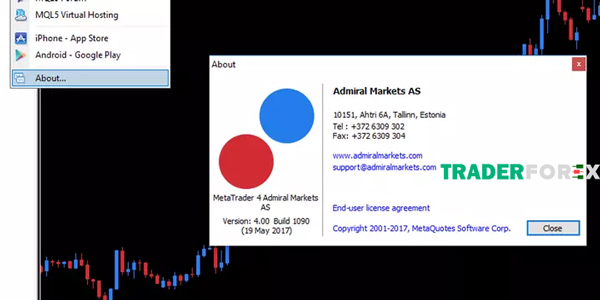
Về phần này, phần mềm Metatrader 4 sẽ tự động cập nhất phiên bản mới nhất khi có sự thay đổi từ nhà phát hành MetaQuotes Software.
Bạn có thể xem được hiện tại phiên bản MT4 của mình là gì bằng cách chọn vào mục Help (Hỗ trợ), sau đó chọn vào mục About (Giới thiệu) để xem thông tin phiên bản MT4 hiện tại đang chạy của mình.
Cách đặt lại MT4
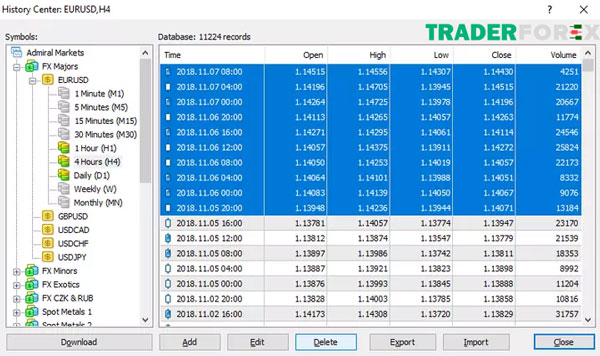
Đầu tiên là bạn mở History Center (Trung tâm lịch sử) bằng cách nhấn nút F2. Lựa chọn thư mục và sau đó chọn khung thời gian mà bạn muốn đặt lại. Tiếp đến, bạn nhấn chuột phải sau khi chọn xong các khung thời gian cần làm mới và chọn Delete (Xóa). Hoặc bạn có thể chọn mục Renew để làm mới lại. Khi đó, biểu đồ sẽ khắc phục những khoảng không trong data trước đó.
Một số phím tắt cần biết khi sử dụng MT4
F9: Mở một lệnh giao dịch mới
F11: Điều chỉnh Full màn hình Metatrader 4
F12: Rê giao diện sang bên trái
Shift+F12: Rê giao diện sang bên phải
Alt+1: Đổi thành nến Thanh
Alt+2: Đổi thành nến Nhật
Alt+3: Biểu đồ đường
Ctrl + D: Mở hoặc đóng cửa sổ dữ liệu (tab data)
Ctrl + E: Mở hoặc tắt EA (Expert Advisor)
Ctrl + G: Mở hoặc tắt ô lưới (grid)
Ctrl + L: Mở hoặc tắt khối lượng giao dịch (volume)
Ctrl + M: Mở hoặc tắt cửa sổ Market Watch
Ctrl + S: Lưu giá biểu đồ vô phần tệp mở rộng: “CSV”, “PRN” hoặc “HTM”
Ctrl + W hoặc Ctrl + F4: Đóng toàn bộ cửa sổ biểu đồ (chart) đang được hiển thị trên màn hình.
MT4 khác TradingView như thế nào?
Điểm giống nhau căn bản của phần mềm Metatrader 4 và TradingView thì cả 2 đều là nền tảng dùng để giao dịch thị trường ngoại hối. Tuy nhiên, cả 2 phần mềm này chắc chắn sẽ có những điểm khác biệt nhất định. Ví dụ như trong khi Tradingview hầu như 100% tập trung chủ yếu vào các biểu đồ, để tự biến mình trở thành một công cụ thực thụ để hỗ trợ tối đa cho các trader. Thì MT4 lại là các lệnh của sàn được nhận và tiến hành thực thi tại đó. Vì vậy, dựa vào các điểm khác biệt đó, các nhà đầu tư nên cân nhắc để lựa chọn nền tảng phù hợp với mục đích sử dụng của mình hơn khi giao dịch forex.
Tham khảo bảng sau đây để biết cụ thể thông tin cũng như điểm nổi bật của từng nền tảng để có lựa chọn sử dụng hợp lý nhé.
| MT4 | Tradingview | |
| Đăng ký | Không mất phí. Trader chỉ cần đăng ký tài khoản tại một sàn forex bất kỳ có hỗ trợ MT4 là có thể tải và sử dụng. | Có bản miễn phí và bản tốn phí. Với bản tốn phí sẽ cung cấp nhiều tính năng hơn và tiện lợi trong việc sử dụng để phân tích và giao dịch hơn. |
| Chỉ báo hỗ trợ | Cung cấp hơn 40 chỉ báo. Phụ thuộc vào từng sàn đăng ký mà được tích hợp thêm nhiều chỉ báo khác nữa. | Cung cấp hơn 100 chỉ báo, bao gồm cả chỉ báo miễn phí và chỉ báo tốn phí. |
| Đa khung thời gian | Có tổng cộng 9 khung thời gian. | Tùy biến, các nhà đầu tư còn có thể tự tạo và điều chỉnh khung thời gian. |
| Hệ điều hành hỗ trợ | Webtrader (tuỳ sàn hỗ trợ hoặc không)Hệ điều hành WindowsHệ điều hành Mac OS (Lưu ý: Từ Catalina 15 trở lên thì MT4 không còn hỗ trợ) | Website cho máy tính Hệ điều hành iOS hoặc Android cho thiết bị di động |
| Sản phẩm | Phụ thuộc từng sàn forex | Cung cấp toàn bộ sản phẩm mà thị trường hiện có |
| Cảnh báo | Miễn phí hoàn toàn | Có nhiều phiên bản cảnh báo bao gồm miễn phí và trả phí. |
| Cộng đồng | Ai cũng có thể kết nối. Cộng đồng trader Việt Nam rất nhiều. | MQL5, tiếng Anh là ngôn ngữ duy nhất. Cộng đồng Trader Việt Nam cũng khá hạn chế |
MT4 và MT5 – Nền tảng nào tốt hơn?
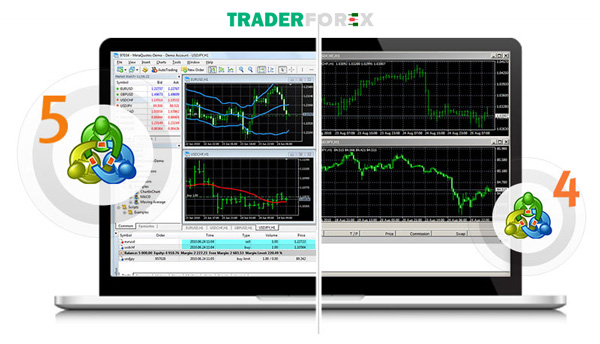
Nền tảng MT4 là tiêu chuẩn của ngành và có một cộng đồng lớn. Tuy nhiên, vẫn có nhiều người chưa biết được đằng sau nó là một sự thay thế ít được biết đến là MetaTrader 5. Đây là nền tảng được tạo ra cùng một nhà phát triển là MetaQuotes. Không thể phân biệt được MT4 và MT5 thì cái nào tốt hơn bởi vì mục đích sử dụng và đối tượng sử dụng của chúng hoàn toàn khác biệt. Chỉ có thể dựa vào các tính năng cung cấp mà từ đó trader lựa chọn nền tảng phù hợp với điều kiện của bản thân.
Các câu hỏi thường gặp về MT4
Sau khi đã tìm hiểu tất tần tật những thông tin cần biết về MT4 là gì thì chúng tôi tin rằng các nhà đầu tư đã có cái nhìn tổng quát về nền tảng giao dịch này. Tuy nhiên, để giúp bạn có được cái nhìn cụ thể hơn thì hãy cùng chúng tôi trả lời các câu hỏi thường gặp về khái niệm này nhé.
Cách để truy cập vào nền tảng MT4?
Cách để truy cập vào nền tảng MT4 khá đơn giản. Tùy vào từng phương tiện và nền tảng truy cập mà sẽ có những thay đổi khác nhau.
Đối với thiết bị máy tính để bàn MetaTrader 4 chạy Windows, bạn cần phải tiến hành các thao tác đăng nhập vào tài khoản giao dịch của mình.
Nhấp vào “Tệp” và chọn “Đăng nhập vào tài khoản giao dịch”. => Nhập tên người dùng, mật khẩu và máy chủ của bạn.
Lưu ý:
- Chi tiết các thông tin về đăng nhập MT4 và máy chủ có thể được tìm thấy trong tài khoản giao dịch MT4 của bạn, hãy tìm ở khu vực cá nhân của bạn.
- Mật khẩu đăng ký của bạn giống như mật khẩu mà các bạn đã nhập trong tài khoản giao dịch của mình trước đó.
Hướng dẫn thao tác giao dịch cùng MT4?
Sau khi đã đăng nhập thành công vào tài khoản Mt4 của bạn, điều nhiều người quan tâm là nên sử dụng nền tảng này như thế nào? Hãy cùng theo dõi một vài tính năng cơ bản dưới đây:
Đối với MetaTrader 4 Terminal trên Windows Desktop:
Mở một lệnh mới bằng cách nhấp vào Lệnh mới trên thanh công cụ hoặc bằng cách nhấp đúp vào cặp tiền tệ ngoại hối trên giao diện mà nhà đầu tư mong muốn trong cửa sổ Market Watch.
Sau khi chọn một biểu tượng, đặt khối lượng, cắt lỗ và chốt lãi => Chọn “Lệnh thị trường” hoặc “Lệnh giới hạn”. => Sau đó nhấp vào “Market Execution” hoặc “Pending Order” để bắt đầu giao dịch.
Nhà đầu tư có thể thực hiện lệnh bằng cách nhấp đúp vào lệnh và nhấp vào nút Đóng theo thị trường hoặc bằng cách nhấp chuột phải vào lệnh và chọn Đóng lệnh.
Nền tảng MT4 có an toàn hay không?
Câu hỏi được nhiều người quan tâm nhất hiện nay là nền tảng MT4 có an toàn hay không? Có nên tham gia vào nền tảng này hay không? Quả thật, hiện nay MT4 được biết đến là một trong những nền tảng vô cùng phổ biến và được nhiều người biết đến. Nền tảng này đã được phát triển bởi MetaQuotes, MetaTrader 4 là một nền tảng rất phổ biến không chỉ vì tính công nhận của nền tảng này cao, nó cung cấp một loạt các công cụ và chức năng phân tích hỗ trợ mà còn vì tính bảo mật của nó vô cùng an toàn. Nền tảng MT4 mã hóa an toàn tất cả dữ liệu người dùng và truyền dữ liệu đó giữa các nhà giao dịch và máy chủ của nền tảng để đảm bảo bảo vệ tài khoản giao dịch, tiền và dữ liệu.
Giao dịch tại MT4 có gì?
Như đã nói ở trên, nền tảng MT4 hiện là một nền tảng giao dịch vô cùng phổ biến và thu hút được sự quan tâm của các nhà đầu tư, hầu như nền tảng này đều được sử dụng ở các sàn giao dịch trên thị trường. Nếu bạn đang tìm kiếm một nền tảng giao dịch tài chính ngoại hối thì MT4 là sự lựa chọn hoàn hảo và an toàn.
Các sàn giao dịch trên nền tảng MT4 uy tín nhất
MT4 (MetaTrader 4) luôn là một trong những nền tảng giao dịch hàng đầu được các Trader lựa chọn. Đa số các sàn forex uy tín đều hỗ trợ nền tảng này. Cùng điểm qua một vài sàn forex đó nhé!
Exness
Exness là cái tên sáng giá nhất khi là một trong các sàn forex uy tín nhất hỗ trợ nền tảng MT4. Bạn có thể dễ dàng tải MT4 về điện thoại và máy tại website chính thức của Exness mà không cần phải tìm kiếm bất kỳ đường link download nào khác.
XM
XM chính là sàn forex tiên phong trong việc hỗ trợ nền tảng giao dịch MT4 với tốc độ khớp lệnh cực nhanh chóng. Bên cạnh việc giao dịch trên MT4 không bị báo giá lại, không bị từ chối lệnh, bạn còn được hỗ trợ đòn bẩy lên đến 1:888.
LiteForex
Tại LiteForex, bên cạnh nền tảng MT4 bạn có thể giao dịch trên nền tảng MT5 ở phiên bản web và điện thoại. Nhưng nền tảng được ưa chuộng nhất vẫn là MT4.
ICmarkets
Khi giao dịch tại MT4 của ICmarkets bạn sẽ được trải nghiệm kết nối Raw Pricing với tốc độ khớp lệnh cực nhanh. Bên cạnh đó, bạn còn được giao dịch với mức chênh lệch hoa hồng thấp và đòn bẩy tài chính lên đến 1:500.
Forex4you
Khi bạn đăng ký tài khoản MT4 tại Forex4you bạn cũng sẽ được giao dịch trên các nền tảng khác mà Forex4you cung cấp.
FBS
FBS cung cấp nền tảng MT4 trên đa dạng các thiết bị từ Windows Mac hay Android iOS. Bạn có thể dễ dàng tải xuống MT4 bất cứ lúc nào.
Olymp Trade
Bên cạnh việc tải MT4 về thiết bị điện thoại hay máy tính, tại Olymp Trade bạn có thể dễ dàng giao dịch trên MT4 tại Website. Tuy nhiên, với phiên bản Web bạn sẽ bị giới hạn một số chức năng như kiểm tra lịch sử, chiến lược,…
FXTM
Cũng giống với các sàn Forex uy tín khác, FXTM cung cấp đa dạng nền tảng MT4 trên hầu hết các thiết bị, bạn cũng rất dễ dàng có thể tải và sử dụng.
Phía trên đây là tổng quan về Metatrader 4 hay còn gọi là MT4 là gì cũng như hướng dẫn sử dụng Metatrader 4 (MT4) chi tiết nhất. Trên thực tế thì phần mềm MT4 này vẫn còn rất nhiều tính năng thú vị khác đang chờ bạn khám phá. Hãy tìm hiểu kỹ lưỡng các tính năng được MT4 cung cấp, từ đó có chiến lược giao dịch rõ ràng và tránh được các rủi ro không muốn có khi giao dịch forex.

Tôi là Lê Võ Trọng Tú, một Trader Full Time với đam mê phân tích và nhiệt huyết với những con số. Hãy kết nối và chia sẻ cùng chúng tôi – TraderForex. Tôi không hứa sẽ giúp bạn “giàu nhanh”, nhưng tôi sẽ cung cấp cho bạn những “công cụ” để tạo đà phát triển tốt nhất có thể.